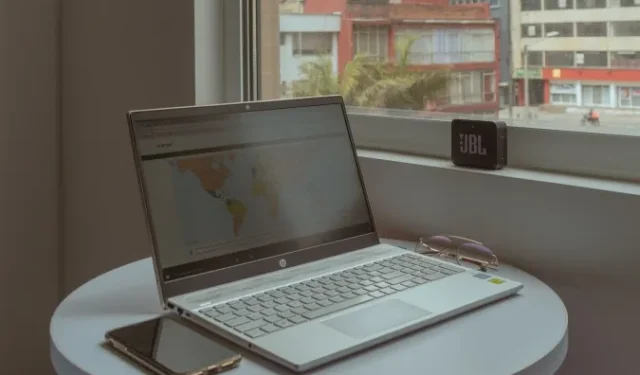
Не все компьютеры звучат одинаково. Я это понял при просмотре фильма на ноутбуке и динамики не доставили никакой радости. Помимо некачественного звука, они трещат на большой громкости. Хотя я наслаждаюсь музыкой на своем телефоне Samsung Galaxy, мне хотелось постоянно использовать только его динамик. Оказывается, могу с помощью сторонних приложений для Android. После тестирования множества приложений с проблемами сопряжения и задержкой звука, вот лучшие из них, которые помогут превратить ваш телефон Android в динамик ПК.
Зачем использовать Android в качестве динамика для ПК?
Вы будете удивлены, насколько потрясающе звучат динамики современных телефонов Android, особенно моделей флагманского и высшего уровня. Даже если это звучит странно, возможно, вы захотите использовать свой телефон Android в качестве динамика для компьютера, потому что:
- Нет встроенных динамиков. Если вы только что собрали новый компьютер, а динамики хрипят или едва работают, ваш телефон может стать временным решением.
- Неисправные динамики. Если динамики вашего компьютера хрипят и не работают, в дело может вмешаться телефон.
- Лучшее качество звука. Встроенные динамики вашего ноутбука могут не впечатлять. Многие телефоны обеспечивают значительно лучший звук, чем обычные динамики ПК.
- Портативность: наслаждайтесь звуком вашего ПК в любом месте дома с помощью потоковой передачи по Wi-Fi или Bluetooth — идеально, если вы хотите передвигаться, не прерывая музыку, подкасты или другой звук.
Для этой цели я нашел три подходящих приложения — Audio Relay, Phone As Динамик и SoundWire.
Прежде чем мы углубимся в эти приложения и способы их использования, вот краткий обзор того, что предлагает каждое приложение и для чего вы, возможно, захотите его использовать:
| Приложение аудиореле | Приложение «Телефон как динамик» | Приложение SoundWire | |
|---|---|---|---|
| Связь | Wi-Fi, USB-модем | Отладка по USB включена | Wi-Fi, Bluetooth, USB-модем |
| Задержка | Очень низкий (1–2 мс по Wi-Fi, 0,1 мс по USB) | Низкий | Варьируется (ниже для USB, выше для Wi-Fi) |
| Качество звука | Хороший | Хороший | Отличный |
| Дополнительные возможности | Передавайте звук с микрофона/динамика Android на другие устройства, различные аудиовыходы и настраивайте качество звука (платно) | Отрегулируйте количество аудиобуферов | Изменение размера буфера, автоматическое переподключение, эквалайзер и сжатие звука (платно) |
| Цена | Бесплатно (с рекламой и программным ограничением в 1 час), Платно (без рекламы и ограничений и дополнительные функции) | Бесплатно | Бесплатно (с рекламой), Платно (без рекламы и дополнительными функциями) |
| Идеально для | Просмотр видео, игры, потоковое аудио | Простое воспроизведение звука, старые устройства с низким энергопотреблением | Расширенное управление звуком, необходимость в различных подключениях, любителям музыки |
1. Аудиореле (Wi-Fi, USB-модем)
Audio Relay позволяет передавать потоковое аудио с ПК на телефон Android через Wi-Fi или USB-модем. Приложение можно использовать бесплатно, а процесс сопряжения не вызывает затруднений.
Скачать: Аудиореле для Android
Скачать: Audio Relay для ПК (Windows, macOS, Linux)
Он также обеспечивает хорошее качество звука и стабильно низкую задержку — 1–2 мс при подключении к Wi-Fi и 0,1 мс при подключении через USB, поэтому вы можете легко смотреть фильмы и телепередачи на своем компьютере, используя телефон в качестве динамика.
Потоковое аудио через Wi-Fi:



- Установите и откройте приложение на своем телефоне и ПК.
- Убедитесь, что оба устройства подключены к одной сети Wi-Fi.
- Ваш компьютер автоматически появится на вкладке «Проигрыватель» мобильного приложения. Нажмите на него, чтобы мгновенно подключиться.
- Для проверки попробуйте поиграть во что-нибудь на своем компьютере.

По умолчанию звук воспроизводится на обоих устройствах. Чтобы это исправить, отключите звук на своем компьютере в приложении или измените вывод на «Виртуальные динамики для аудиореле» в настройках вашего компьютера. При просмотре динамичных фильмов или играх вы можете дополнительно контролировать задержку, регулируя качество звука, вывод и объем буфера в мобильном приложении.
Потоковое аудио через USB-модем:
- Подключите телефон и компьютер с помощью совместимого USB-кабеля (поддерживает передачу данных).
- В мобильном приложении Audio Relay нажмите «Настройки» в разделе «USB-модем» . Включите USB-модем .
- В Audio Relay для мобильных устройств нажмите «Настройки» в разделе «USB-модем». Включите USB-модем в настройках телефона.
- Ваш компьютер должен настроить соединение через несколько секунд.
- Вернитесь в приложение и щелкните новую запись сервера, чтобы подключиться.
Потоковая передача звука через USB стала еще лучше: задержек и сбоев практически нет. Единственным недостатком является то, что вам придется держать телефон подключенным к ПК.
2. Телефон как динамик (отладка по USB)
Телефон как динамик — это простое приложение, которое позволяет воспроизводить звук с компьютера под управлением Windows или Linux на телефоне Android с помощью отладки по USB. Это означает, что вам нужно будет включить параметры разработчика на вашем телефоне Android и включить отладку по USB в этом меню.
Скачать: USB-динамик для Android
Скачать: Телефон Android в качестве динамика (Windows, Linux)
Он бесплатен, не содержит рекламы и работает без каких-либо необычных функций или возможностей настройки. Однако битрейт аудио не самый высокий по сравнению с другими приложениями в этом списке.
Как это использовать:



- Установите и откройте приложение на телефоне и ПК.
- Соедините их USB-кабелем.
- На телефоне Android перейдите в «Настройки» > «Параметры разработчика» и включите «Отладка по USB» .
- Примите приглашение отладки на своем телефоне.
- Подождите, пока устройства подключится, затем нажмите «Воспроизвести» .

Воспроизведите музыку или видеофайл на своем компьютере. Если звук низкого качества, увеличьте количество аудиобуферов в настройках приложения.
3. Soundwire (Wi-Fi, USB-модем)
SoundWire — популярное приложение, позволяющее использовать телефон Android в качестве динамика для ПК, поддерживающее потоковую передачу по Wi-Fi, Bluetooth и USB. Хотя он обеспечивает превосходное качество звука, вы можете заметить немного большую задержку при потоковой передаче по беспроводной сети. Чтобы свести к минимуму это, вы можете настроить параметры в приложении, например уменьшить размер аудиобуфера и включить сжатие звука.
Хотя первоначальная настройка может быть немного сложной, после настройки приложение работает безупречно.
Потоковое аудио через Wi-Fi:



- Убедитесь, что телефон и компьютер находятся в одной сети Wi-Fi.
- Установите и откройте Soundwire на обоих устройствах.
- Нажмите и удерживайте логотип Soundwire в приложении для автоматического подключения.
- Как только на вашем компьютере появится надпись «Подключено» , вы готовы к потоковой передаче.

Потоковое аудио с использованием USB-модема:
- Подключите телефон к ПК с помощью USB-кабеля.
- На телефоне перейдите в «Настройки» > «Подключения» > «Мобильная точка доступа и модем» и включите USB-модем .
- Запишите адрес сервера в приложении Soundwire для ПК и введите его в приложении Soundwire на своем телефоне.
- Статус изменится на Подключено .
Приложение также поддерживает обмен аудио через Bluetooth-модем, но оно не сработало даже после нескольких попыток.
Скачать: Soundwire для Android
Скачать: Soundwire для ПК (Windows, Linux)
Ваш карманный динамик!
Это три удобных приложения, которые превратят ваш телефон Android в динамик для вашего ПК. Если вы ищете самый простой и беспроблемный вариант, лучшим выбором может стать USB-динамик. Для минимальной задержки и наилучшего качества звука вам подойдет AudioRelay. А если вам нужны расширенные функции и гибкость подключения, SoundWire — достойный вариант.
Помимо упомянутых выше приложений, вы также можете использовать VLC Media Player для потоковой передачи аудио и видео с вашего компьютера на телефон. Это немного более технически сложно и требует некоторой настройки. Инструкции можно найти в подробном руководстве Android Authority .


Добавить комментарий